Reklaam
 Internet Explorer 8 on Microsofti seni parim veebibrauser. Erinevalt mõnedest eelmistest versioonidest on Internet Explorer 8 tegelikult konkureeriv Firefox 4 lahedat Firefoxi tööriista, mis pole lisad Loe rohkem ja kuna see on Windows 7 standardvarustuses, kasvab selle populaarsus ainult siis, kui inimesed lähevad üle Microsofti uuele opsüsteemile.
Internet Explorer 8 on Microsofti seni parim veebibrauser. Erinevalt mõnedest eelmistest versioonidest on Internet Explorer 8 tegelikult konkureeriv Firefox 4 lahedat Firefoxi tööriista, mis pole lisad Loe rohkem ja kuna see on Windows 7 standardvarustuses, kasvab selle populaarsus ainult siis, kui inimesed lähevad üle Microsofti uuele opsüsteemile.
Internet Explorer 8-le tehtud parandused ei tähenda siiski, et see on aeg-ajalt buumi suhtes immuunne. Kuigi enamik IE8 kasutajaid kasutab seda rõõmsalt ilma probleemideta, tähendab tõsiasi, et loete seda artiklit, tõenäoliselt, et te pole üks neist õnnelikest telkijatest. Olete üks õnnetutest hingedest, kes peavad parandama teie katkise Internet Exploreri.
Kuid mul on häid uudiseid - Internet Explorer 8 parandamise õppimine pole keeruline. Selles juhendis kirjeldan Internet Exploreri parandamiseks vajalikke samme, alustades kõige lihtsamast parandamisest ja lõpetades programmi täieliku uuesti installimisega.
1. samm - kontrollige oma viirusetõrjet ja tulemüüri
Arvate, et kuna Internet Explorer 8 on tavaline Windows 7 programm, pole viirusetõrjeprogrammidel põhjust sellega vastuollu minna. Teoreetiliselt on see tõsi, kuid viirusetõrjeprogrammid on keerukad ja konflikte siiski juhtub. Sama on ka tulemüüridega. Nii viirusetõrje kui ka tulemüür 5 näpunäidet kooli tulemüüri vältimiseks ja kuidas see teid ebaõnnestubTõenäoliselt pole see hea mõte, kuid kui peate tõesti teadma, kuidas kooli tulemüürist mööda minna, on siin mitu proovimismeetodit. Loe rohkem programmid katkestavad veebibrauseri funktsioonid, kui nende arvates on veebibrauser oht.

Selle probleemi tuvastamine on väga lihtne - lülitage korraks oma viirusetõrje- või tulemüüriprogramm välja ja laadige Internet Explorer 8 uuesti sisse. Kui see ikka veel ei tööta, võite selle võimaluse maha kanda ja liikuda järgmisele toimingule. Kui Internet Explorer 8 töötab, peate välja selgitama, mis konflikti põhjustab.
Iga üksiku viirusetõrje- ja tulemüüriprogrammi diagnoosimine jääb selle artikli kohaldamisalast välja, kuid enamikul sellistel programmidel on võimalus programm välja jätta blokeerimine ja Internet Explorer 8 lisamine välistamisloendisse lahendab teie probleemi - kuigi see võib Interneti-kaaperdatud pahavara korral turvariski tekitada, võib see põhjustada turvaprobleeme Explorer 8.
Teise võimalusena võite proovida viirusetõrje- või tulemüüritarkvara uuesti installida.
2. samm - kontrollige oma lisandmoodeleid
Internet Explorer 8, nagu kõik kaasaegsed veebibrauserid, pakub võimalust installida laiendusteks kutsutavaid laiendusi. Lisatarkvara parandab teoreetiliselt Internet Explorer 8, lisades funktsioone, mis pole standardsed. Kui lisandmoodul on halvasti programmeeritud või kui see mingil põhjusel ei installi õigesti, võib see põhjustada tõsiseid probleeme.
Et näha, kas seda on vaja parandada, peate üheaegselt vajutama Windowsi klahvi ja R. See avab akna Käivita. Sisestage tekst iexplore -extoff tekstikasti ja klõpsake nuppu Jookse.
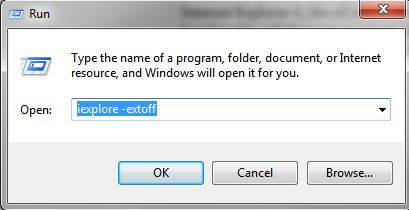
Kui Internet Explorer 8 töötab nüüd probleemideta, siis teate, et üks teie lisandmoodulitest tuleb parandada või desinstallida. Lubage oma lisandmoodulid ükshaaval, et näha, kas üks neist tekitab probleemide taastekke.
Kliki Tööriistad ja siis Lisandmoodulite haldamine. Veenduge, et kõik lisandmoodulid on keelatud, ja sulgege seejärel Internet Explorer 8. Avage tavaline otsetee abil Internet Explorer 8 ja lubage lisandmoodulid ükshaaval. Kui olete leidnud lisandmooduli, mis kordab probleeme, võite proovida selle uuesti installida või lihtsalt kustutada.
3. samm - naaske vaikimisi, kapten!
Kui kaks eelmist toimingut ei paranda teie jaoks Internet Explorer 8, peate proovima lähtestada Internet Exploreri vaikeseisundisse. See taastab seaded sarnaselt uuele tingimusele.
Selle saavutamiseks võite avada juhtpaneeli ja seejärel menüü Võrk ja Internet. Kliki Interneti-valikud ja siis klõpsake nuppu Täpsemad sakk (vasakul asuv kõige kaugem sakk). Akna allosas näete ikooni Lähtesta nuppu. Klõpsake seda ja kõik peaks hästi olema.
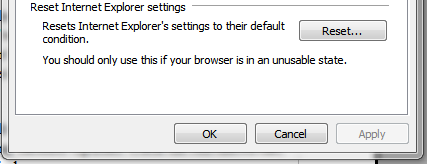
Kui teil on endiselt probleeme, peate uuesti installima. See on keeruline, mitmeastmeline protsess, kuid ärge muretsege - MakeUseOfil on juba üksikasjalik juhend, mis seda hõlmab kuidas Internet Explorer 8 uuesti installida Kuidas Internet Explorerit uuesti installida ja miks Loe rohkem .
Matthew Smith on Portland Oregonis elav vabakutseline kirjanik. Ta kirjutab ja toimetab ka Digital Trendsi jaoks.

